– Blok sel yang ingin diatur menjadi persen. Jika pengguna memerlukan satu kolom sekaligus, maka blok seluruh kolom dengan cara klik huruf di bagian atas
– Pada tab ‘Home’, cari kelompok menu ‘Number’
– Pada ‘Number Group’, klik ‘Percent Style’ atau bisa juga menggunakan pintasan keyboard ‘Ctrl + Shift + %’.
5. Rumus Excel Persen untuk Menghitung Pertambahan Nilai
Rumus selanjutnya yang juga bisa dilakukan di Excel yaitu menghitung pertambahan berdasarkan nilai persen. Rumus ini dapat digunakan untuk berbagai keperluan pengolahan data, salah satunya untuk mengetahui kenaikan anggaran.
Adapun rumus yang digunakan untuk menghitung pertambahan nilai di Excel, yaitu:
= nilai awal*(1+persen pertambahan)
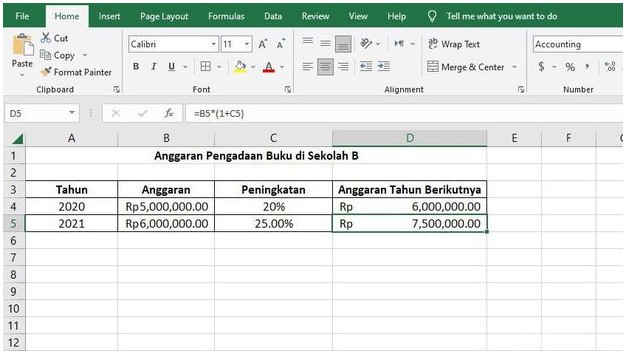
Untuk menghitung pertambahan nilai di Excel dengan menggunakan rumus di atas, pengguna dapat mengikuti langkah-langkah berikut ini:
– Ketik tanda sama dengan pada Cell D5
– Klik Cell A5 sebagai nilai yang ingin ditingkatkan
– Selanjutnya, ketik simbol asterisk (*), kemudian masukkan rumus (1+C5)
– Terakhir, tekan Enter untuk melihat hasilnya
– Jika hasilnya belum berbentuk persen, silakan ubah ‘Number’ menjadi ‘Persentase’ dengan cara klik ikon ‘Percent Style’ pada tab ‘Home’
Baca Juga: Cara Membuat Pivot Table Di Excel
Baca Juga: Cara Menggunakan Pivot Table Excel
Baca Juga: Cara Membuat Tabel Di Excel Dengan Mudah
6. Rumus Excel Persen untuk Menghitung Pertumbuhan
Perhitungan lainnya yang juga bisa dilakukan di Excel yaitu menghitung pertumbuhan. Rumus ini umumnya digunakan untuk mengetahui persen pertumbuhan suatu objek dari satu waktu ke waktu lainnya.
Rumus ini tidak hanya digunakan menghitung pertumbuhan kenaikan, melainkan juga dapat mengukur persen penurunan jika dalam kasusnya jumlah objek yang dihitung memang mengalami penurunan.
Adapun rumus menghitung pertumbuhan menggunakan Excel ini, yaitu:
= (nilai perubahan-nilai sebelumnya)/nilai sebelumnya





